win10系統(tǒng)快速返回桌面的方法
win10系統(tǒng)是當(dāng)前使用得最為廣泛的一款電腦操作系統(tǒng),該系統(tǒng)擁有可視化的操作界面,而且性能也很好。我們?cè)诓僮麟娔X系統(tǒng)的時(shí)候,常常會(huì)全屏打開(kāi)一些軟件。在全屏打開(kāi)軟件的情況下,有時(shí)候需要返回到電腦桌面上進(jìn)行其他操作,但是不能將軟件關(guān)閉掉,對(duì)此有很多的小伙伴都不知道怎么操作。其實(shí)在這種情況下返回桌面的方式有多種,而且每一種方法操作起來(lái)都很快捷。那么接下來(lái)小編就給大家詳細(xì)介紹一下win10系統(tǒng)快速返回桌面的具體操作方法,有需要的朋友可以看一看并收藏起來(lái)。

方法一:
1.打開(kāi)一個(gè)軟件后,我們?cè)陔娔X底部的任務(wù)欄中右擊空白處,這時(shí)界面上就會(huì)出現(xiàn)一個(gè)下拉列表。
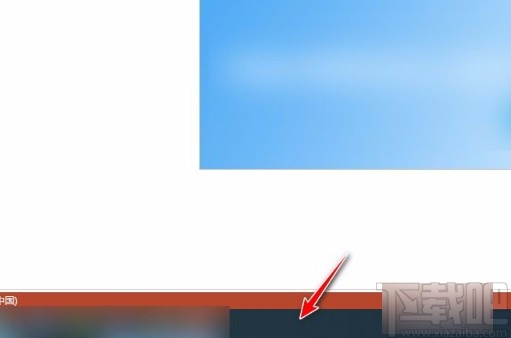
2.在下拉列表中可以看到很多選項(xiàng),我們?cè)谶@些選項(xiàng)中找到“顯示桌面”選項(xiàng),點(diǎn)擊這個(gè)選項(xiàng)就可以了。

3.完成以上所有步驟后,我們就快速返回到桌面上了,結(jié)果如下圖所示,大家可以作為參考。

方法二:
1.在電腦桌面的左下角可以找到開(kāi)始圖標(biāo)按鈕,我們用鼠標(biāo)右鍵點(diǎn)擊該按鈕,其旁邊就會(huì)出現(xiàn)一個(gè)下拉框。
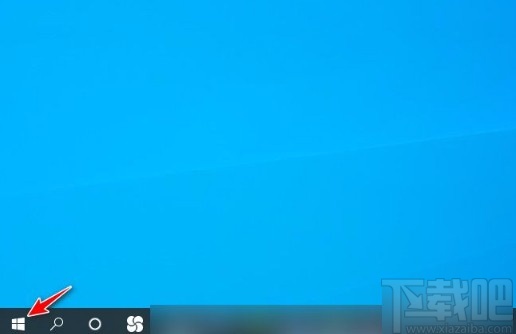
2.在下拉框中可以看到很多的操作選項(xiàng),我們?cè)谶@些選項(xiàng)中找到“桌面”選項(xiàng)并點(diǎn)擊,即可返回到桌面上。

方法三:
1.這是最簡(jiǎn)單的一種方法,我們?cè)谌蝿?wù)欄最右邊可以看到一條豎線,點(diǎn)擊這條豎線即可成功返回到桌面上。

以上就是小編給大家整理的win10系統(tǒng)快速返回桌面的具體操作方法,方法簡(jiǎn)單易懂,有需要的朋友可以看一看,希望這篇教程對(duì)大家有所幫助。
相關(guān)文章:
1. Win10系統(tǒng)下Runtimebroker.exe進(jìn)程占用CPU過(guò)高怎么辦?2. Win10系統(tǒng)如何開(kāi)啟Aero透明效果?Win10任務(wù)欄啟用透明效果的方法3. win10系統(tǒng)去掉桌面圖標(biāo)陰影的方法4. 炫龍炎魔T2Ti筆記本怎樣安裝win10系統(tǒng) 安裝win10系統(tǒng)操作步驟介紹5. 常見(jiàn)win10系統(tǒng)觸控板手勢(shì)實(shí)現(xiàn)方法6. 微星ge62筆記本u盤怎樣安裝win10系統(tǒng) 安裝win10系統(tǒng)步驟說(shuō)明7. Win10系統(tǒng)專業(yè)版密匙激活碼盤點(diǎn)8. Win10系統(tǒng)WMI Provider Host占用CPU過(guò)高如何解決?9. Win10系統(tǒng)如何設(shè)置軟件開(kāi)機(jī)自動(dòng)啟動(dòng)? win10開(kāi)機(jī)啟動(dòng)項(xiàng)的設(shè)置方法10. Win10重裝系統(tǒng)后硬盤不見(jiàn)了怎么辦?Win10系統(tǒng)、硬盤找不到解決方法

 網(wǎng)公網(wǎng)安備
網(wǎng)公網(wǎng)安備